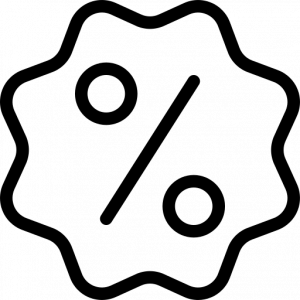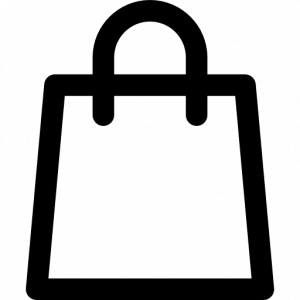آموزش ها
وصل شدن به اسپیکر بلوتوثی
وصل شدن به اسپیکر بلوتوثی- راهنمای اتصال به اسپیکر بلوتوثی
اتصال به اسپیکر بلوتوثی فرآیندی ساده است که با چند مرحله ساده میتوانید از صدای بیسیم و با کیفیت لذت ببرید. در این راهنما، نحوه اتصال به اسپیکر بلوتوثی با استفاده از دستگاههای مختلف را شرح میدهیم.
- آمادهسازی اسپیکر بلوتوثی
- روشن کردن اسپیکر: دکمه روشن/خاموش اسپیکر را فشار دهید تا دستگاه روشن شود.
- فعال کردن حالت جفتسازی (Pairing Mode): معمولاً دکمه بلوتوث یا یک دکمه خاص برای وارد شدن به حالت جفتسازی وجود دارد. آن را فشار دهید تا اسپیکر در حالت جفتسازی قرار بگیرد. در این حالت، معمولاً یک چراغ چشمکزن آبی یا یک صدای خاص پخش میشود.
- اتصال به اسپیکر با گوشی هوشمند (اندروید و iOS)
اندروید
- باز کردن تنظیمات بلوتوث: به تنظیمات (Settings) گوشی بروید و بلوتوث (Bluetooth) را انتخاب کنید.
- فعال کردن بلوتوث: اگر بلوتوث خاموش است، آن را روشن کنید.
- جستجوی دستگاههای بلوتوثی: گوشی شروع به جستجوی دستگاههای بلوتوثی در نزدیکی میکند.
- انتخاب اسپیکر: نام اسپیکر شما باید در لیست دستگاههای پیدا شده ظاهر شود. آن را انتخاب کنید.
- اتصال به اسپیکر: گوشی به اسپیکر متصل میشود و پیام تأیید اتصال نمایش داده میشود.
iOS
- باز کردن تنظیمات بلوتوث: به تنظیمات (Settings) بروید و بلوتوث (Bluetooth) را انتخاب کنید.
- فعال کردن بلوتوث: اگر بلوتوث خاموش است، آن را روشن کنید.
- جستجوی دستگاههای بلوتوثی: دستگاههای بلوتوثی در نزدیکی شما نمایش داده میشوند.
- انتخاب اسپیکر: نام اسپیکر شما باید در لیست دستگاههای پیدا شده ظاهر شود. آن را انتخاب کنید.
- اتصال به اسپیکر: گوشی به اسپیکر متصل میشود و پیام تأیید اتصال نمایش داده میشود.
- اتصال به اسپیکر با کامپیوتر (ویندوز و مک)
ویندوز
- باز کردن تنظیمات بلوتوث: به تنظیمات (Settings) بروید و Devices را انتخاب کنید.
- فعال کردن بلوتوث: در بخش بلوتوث و دستگاههای دیگر (Bluetooth & other devices)، بلوتوث را روشن کنید.
- افزودن دستگاه بلوتوثی: روی “Add Bluetooth or other device” کلیک کنید و سپس “Bluetooth” را انتخاب کنید.
- جستجوی دستگاههای بلوتوثی: کامپیوتر شروع به جستجوی دستگاههای بلوتوثی در نزدیکی میکند.
- انتخاب اسپیکر: نام اسپیکر شما باید در لیست دستگاههای پیدا شده ظاهر شود. آن را انتخاب کنید.
- اتصال به اسپیکر: کامپیوتر به اسپیکر متصل میشود و پیام تأیید اتصال نمایش داده میشود.
مک
- باز کردن تنظیمات بلوتوث: از منوی اپل (Apple menu) به “System Preferences” بروید و بلوتوث (Bluetooth) را انتخاب کنید.
- فعال کردن بلوتوث: بلوتوث را روشن کنید.
- جستجوی دستگاههای بلوتوثی: دستگاههای بلوتوثی در نزدیکی شما نمایش داده میشوند.
- انتخاب اسپیکر: نام اسپیکر شما باید در لیست دستگاههای پیدا شده ظاهر شود. آن را انتخاب کنید.
- اتصال به اسپیکر: مک به اسپیکر متصل میشود و پیام تأیید اتصال نمایش داده میشود.
نکات اضافی
– برد بلوتوث: توجه داشته باشید که برد بلوتوث معمولاً حدود ۱۰ متر است. اگر فاصله شما از اسپیکر بیشتر از این باشد، اتصال ممکن است قطع شود.
– دستگاههای متصل: برخی اسپیکرها میتوانند همزمان به چند دستگاه متصل شوند. اگر مشکل اتصال دارید، اطمینان حاصل کنید که دستگاه دیگری به اسپیکر متصل نباشد.
– مشکلات اتصال: اگر در اتصال مشکل دارید، اسپیکر و دستگاه خود را یک بار خاموش و روشن کنید و مجدداً تلاش کنید.
نتیجهگیری
با انجام این مراحل ساده میتوانید به راحتی به اسپیکر بلوتوثی خود متصل شوید و از تجربه گوش دادن به موسیقی با کیفیت بالا لذت ببرید. توجه به جزئیات اتصال و تنظیمات بلوتوث میتواند به شما کمک کند تا بهترین استفاده را از اسپیکر بلوتوثی خود ببرید.